| 일 | 월 | 화 | 수 | 목 | 금 | 토 |
|---|---|---|---|---|---|---|
| 1 | ||||||
| 2 | 3 | 4 | 5 | 6 | 7 | 8 |
| 9 | 10 | 11 | 12 | 13 | 14 | 15 |
| 16 | 17 | 18 | 19 | 20 | 21 | 22 |
| 23 | 24 | 25 | 26 | 27 | 28 |
- fuction
- overload
- 생성자
- class
- start()
- ALTER
- super
- MSA
- 객체형변환
- override
- methodArea
- 추상클래스
- run()
- Hashtable
- value
- hashCode
- reference
- abstractclass
- concreteclass
- 콘크리트클래스
- Vector
- hamobee
- constantnumber
- Eureka
- arguments
- eclipse
- object
- string
- garbagecollection
- Polymorphism
- Today
- Total
목록전체 글 (259)
뇌운동일지
 [JAVA08] 생성자, getter, setter
[JAVA08] 생성자, getter, setter
생성자 1. 클래스명과 동일 2. 반환형이 없다 3. 역할) new와 함께 사용 => 인스턴스 생성에 관여 4. 역할) 인자를 받아서 멤버변수를 초기화 5. 생성자에 간단한 로직을 추가할 수 있다 new 는 인스턴스를 만들때와 배열을 만들때만 나옴. new는 heap영역에 memory를 할당하라는 뜻이기 때문 생성자가 없으면, 기본생성자가 자동생성 기본 생성자 : 인자가 없는 생성자 가능하면 기본 생성자를 정의하는 것을 추천 -> 인자가 있는 생성자가 있을 경우, 기본생성자가 자동으로 만들어지지 않기 때문 getter getXxx() 역할 : 멤버변수를 호출한 곳으로 리턴함. ★ 사용방법 : int tot; public int getTot(){ return tot; // return this.tot; 도..
 [JAVA07] 함수
[JAVA07] 함수
함수 만들기 : 메서드 정의하기 접근자 반환형 함수명 ( 받는 인자's 가인자 ){ // 함수 영역 받은 인자 처리; return 반환값; // 생략가능 } 인자가 없는 함수도 있다. ([받는 인자's]) // 인자는 0개 이상 올 수 있다. return 이 없는 함수도 있다. -> 생략가능 return하는 경우가 더 중요. 규칙 1. 함수는 정의만으로 실행되지 않고, 호출(call)할 때 실행된다.★ 2. 함수는 call 할때마다 실행된다. (재활용) 3. 호출인자와 호출되는 인자는 데이터 형이 일치해야 한다. 4. 반환형과 반환값은 데이터형이 일치해야 한다. 5. 함수는 실행될 때 stack영역을 사용함. 6. 리턴이 없는 메서드는 void다. 7. 함수는 실행 후 메모리 자동반환 (종료되면 메모리를..
 [eclipse_tips] 이클립스에 깃허브 연동 시, name과 email설정
[eclipse_tips] 이클립스에 깃허브 연동 시, name과 email설정
[window] -> [Preferences] Key : user.name Value : nickname 을 입력하고 Add, Apply 이메일은 Key : user.email Value : 이메일!! 을 입력하면 된다. github에서 이메일을 private하게 설정했을 경우, 일반적인 이메일을 입력했을 시, commit이 안되는 경우가 생기는데, 그럴 때는 어쩌구nickname@users.noreply.github.com 을 이메일로 입력해주면 commit을 할 수 있다.
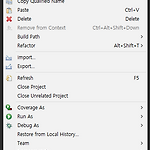 [JAVA02_(4)] 이클립스에서 자바 프로젝트 생성, 클래스 파일 생성
[JAVA02_(4)] 이클립스에서 자바 프로젝트 생성, 클래스 파일 생성
ProjectExplorer에서 마우스 오른쪽버튼을 클릭한다. new를 눌러주고, project를 눌러준다. 바로 javaProject를 만드는 화면이 나오는 경우도 있지만, 다음과 같은 화면이 나올때도 있다. Java -> Java Project를 눌러주고 Finish 를 누른다. 이러한 화면이 나오면 이름을 정해주고, Finish Project가 생성되면 ProjectExplorer에서 Project를 볼 수 있다. 이제 프로젝트 내에서 class를 만들어보자. 위의 그림과 같이 프로젝트에서 마우스 오른쪽버튼, new -> Class 를 누른다. 이러한 화면이 나오면 class name을 입력하고, main 함수 자동생성에 check, 그 다음은 [Finish] 버튼을 눌러준다. class의 이름은 ..
 [JAVA02_(3)] eclipse 설치하기
[JAVA02_(3)] eclipse 설치하기
eclipse 를 검색한다. download를 클릭. 오렌지색의 다운로드를 바로 클릭하지 말고, 빨간색으로 표시된 Download Packages로 들어간다. 우리는 Java를 사용할 것이므로 이것을 다운받는다. 자신의 운영체제에 맞는 버전을 선택해서 다운로드하면 된다. 다운로드가 완료되면 압축을 풀어서 사용위치에 붙여넣기를 해준다. 압축이 풀린 폴더에 들어가서 [eclipse]폴더에 들어가면 여기서 eclipse.exe의 바로가기 만들기를 통해 바탕화면에서 바로 사용할 수 있도록 만들어준다. eclipse.exe를 실행하고 기본경로로 launch해준다. 맨 처음에 나오는 launch화면은 그냥 닫아주면 된다.
 [JAVA02_(2)] 환경변수 설정과 설치확인
[JAVA02_(2)] 환경변수 설정과 설치확인
우리는 두가지의 환경변수를 새로만들고, 한 가지의 환경변수의 경로를 추가할 것이다. 윈도우10에서 검색창에 환경 변수를 찾자. 띄어쓰기도 구분하므로 정확히 입력해야 한다. 두 가지 중, 위에 있는 [시스템 환경 변수 편집] 으로 들어가야 한다. 시스템 환경변수는 전역, 계정 환경변수는 그 계정만 사용가능하다. 환경변수를 눌러준다. JAVA_HOME 은 자바프로그램의 홈경로를 말한다. 다음과 같이 새로 만들어준다. 다음은 CLASSPATH이다. CLASSPATH는 컴파일하거나 실행 시 참조하는 클래스나 라이브러리 위치를 지정해준다. 다음은 PATH에 경로를 추가해준다. 새로 만들기를 눌러 빨간 네모의 내용을 추가해주면 된다. PATH에 경로를 추가해주면 자바프로그램을 시스템의 어떤경로에서든지 곧바로 실행이..
